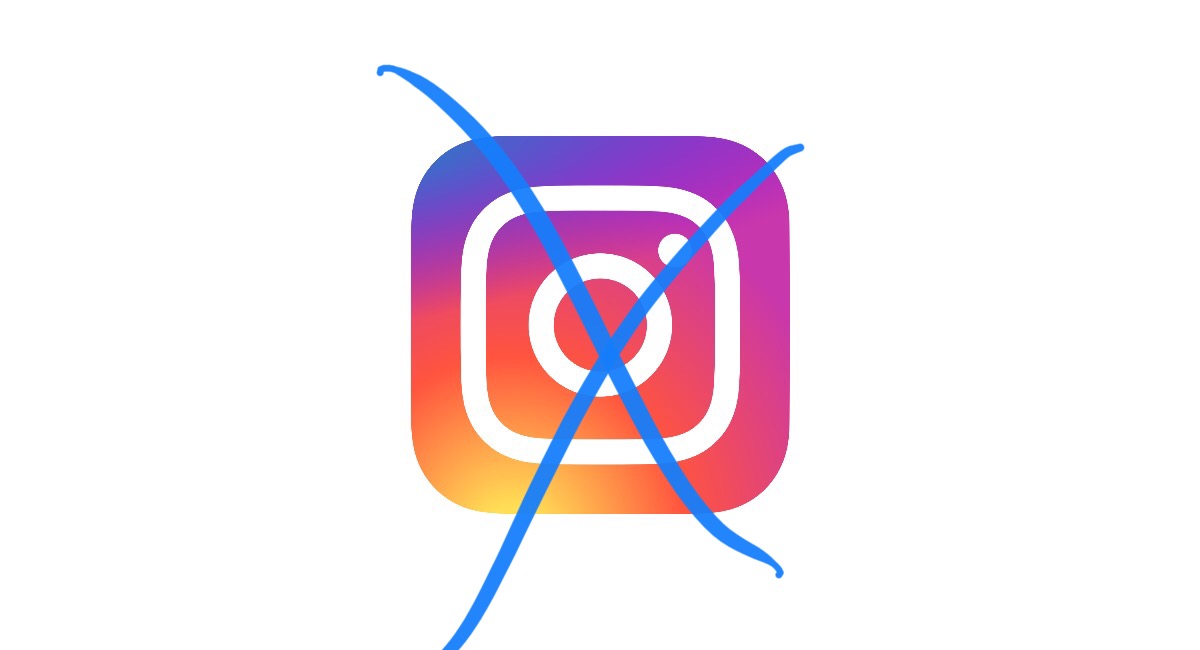ソーシャルメディアは、良くも悪くも、 何百万人ものスポークスパーソン そうでなければ、彼らは自分自身を表現する方法を持っていないでしょう。 一部のユーザーが他のユーザーの注意を引くために論争を引き起こすために使用することはさておき、それが正しく機能しない場合、多くのユーザーは神経質になります。
Instagram、他のオンラインプラットフォームと同様に、コンテンツがデバイスにローカルに保存されることはないため、インターネット接続が必要です。 ただし、正常に動作しない場合があります。 Instagramに写真をアップロードできないとどうなりますか?
Instagramに写真をアップロードできない問題の解決策は、いくつかの要因によって異なります。 この問題を解決する方法を知りたい場合は、読み続けてください。
Instagramがダウンしています
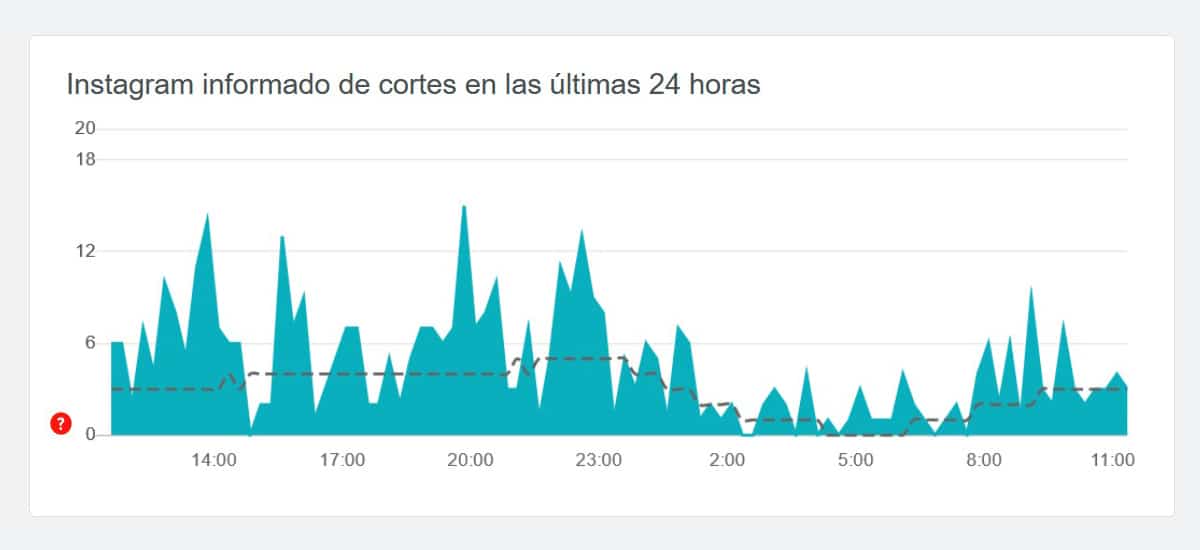
Instagramで写真を公開できない場合に最初にすべきことは、 Instagramがダウンしています。 最速の方法 Instagramサーバーがダウンしていないか確認してください Down Detector の Web サイトからアクセスできます。
このページを通して、私たちは知ることができます ユーザーによって報告されたインシデントの数 過去24時間で。 それが示すグラフを通して、プラットフォームのサーバーがダウンしているかどうかをすばやく知ることができます。
その時点でグラフに多数のインシデントが表示されている場合、問題が解決するのを待つしかありません。 に このプラットフォームはインターネット接続なしでは機能しませんコンテンツをアップロードしたり、最新の投稿を表示したりすることはできません。

私たちはインターネットに接続していません

サーバーに問題がないことを確認した場合は、デバイスに問題があるかどうかを確認する必要があります。 私たちが最初にしなければならないこと インターネットに接続しているかどうかを確認します、Wi-Fi経由またはモバイルデータの使用。
Wi-Fi接続は、画面上部の逆三角形で表示されます。 これが表示されない場合は、Wi-Fiネットワークに接続されていないことを意味します。したがって、モバイルデータがない場合は、 プラットフォームに写真をアップロードすることはできません。
モバイルデータがあるかどうかを確認するには(レートを使い果たしていない限り)、カバレッジレベルの横に3G、4G、または5Gという単語が表示されているかどうかを確認する必要があります。 そうでない場合は、 私たちはインターネットに接続していませんつまり、モバイルデータがないため、インターネットに写真をアップロードすることはできません。

インターネット接続が悪い
画像のアップロードに時間がかかる場合、またはアプリケーションが読み込みエラーを返す場合、インターネットに接続している場合は、 モバイルデバイスに到達する信号は非常に弱いです 速度は非常に遅いです。
デバイスに到達するWi-Fi信号とモバイルデータのレベルが弱いかどうかを確認するには、Wi-Fi信号のバーの数とモバイルカバレッジのバーの数を確認する必要があります。 バーの数が1または2の場合、少し移動することでこの問題を解決できます。
電化製品に加えて壁および/または壁を覚えておく必要があります 彼らは無線信号とうまくやっていない、位置を変えることで、問題を迅速に解決します。

アプリケーションを閉じて再度開きます

モバイルデバイスは、デバイスのメモリ量に応じて、開いているアプリケーションを管理する責任があります。 RAMが多ければ多いほど、 より多くのアプリケーションがバックグラウンドで開いたままになります (これは、バックグラウンドで実行することと同じではありません)。
Instagramを定期的に使用している場合、アプリケーションが完全に閉じない可能性が高いため、操作上の問題がある場合は、フィードが更新されないか、画像をアップロードできないか、画像をアップロードするのに一生かかりますプラットフォームの場合は、アプリケーションを閉じてから再度開く必要があります。
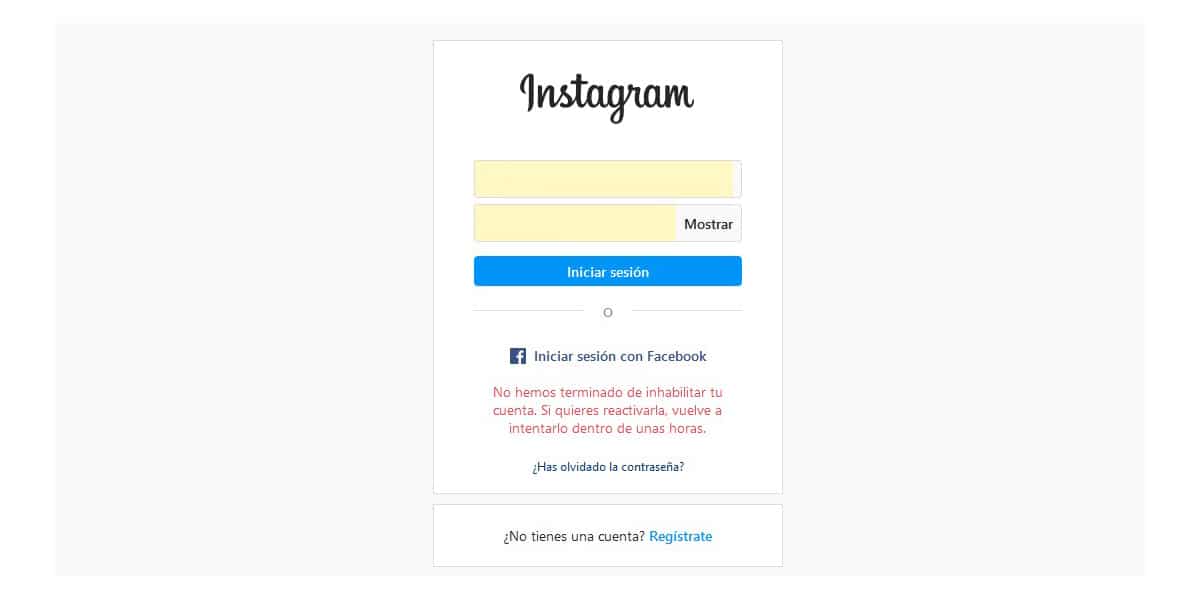
アプリケーションを最新バージョンに更新します
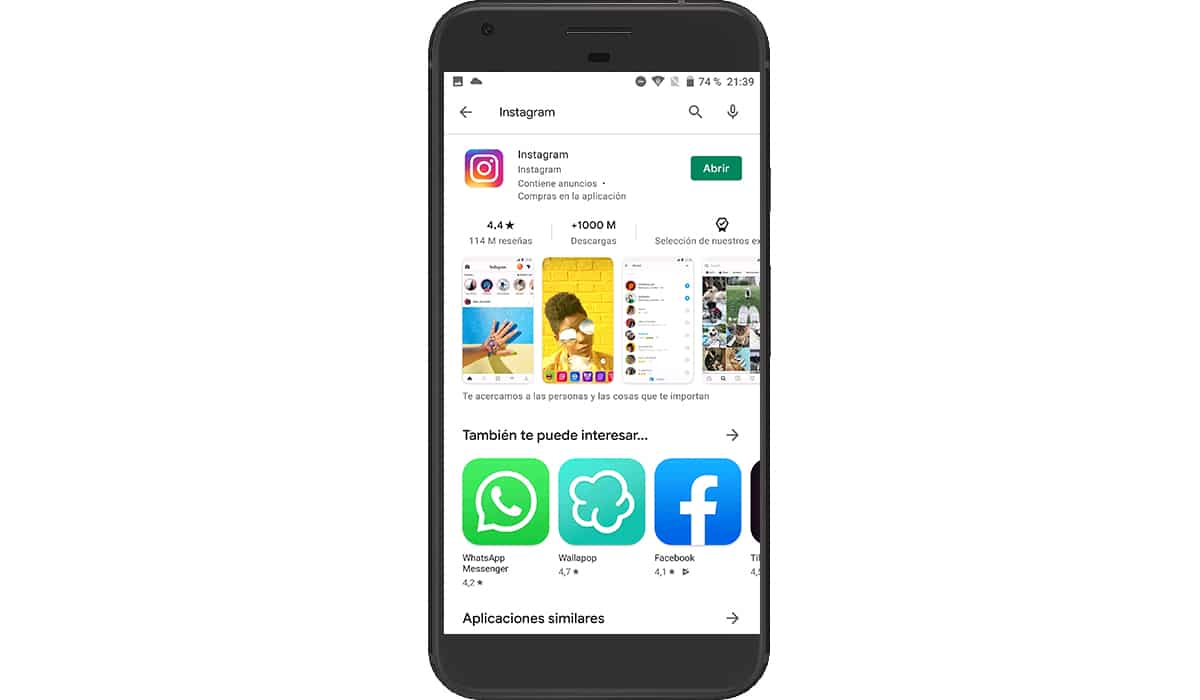
通常ではありませんが、Instagramが新しいアップデートを開始することがあります。これは、プラットフォームにアクセスできる場合に必要なアップデートであり、アプリケーションの使用を新しいアップデートに制限することができます。
最新バージョンかどうかを確認するには、PlayストアまたはAppStoreにアクセスしてInstagramを検索するのが最も速い方法です。 新しいアップデートがリリースされた場合、[開く]ボタンを表示する代わりに、[アップデート]が表示されます。
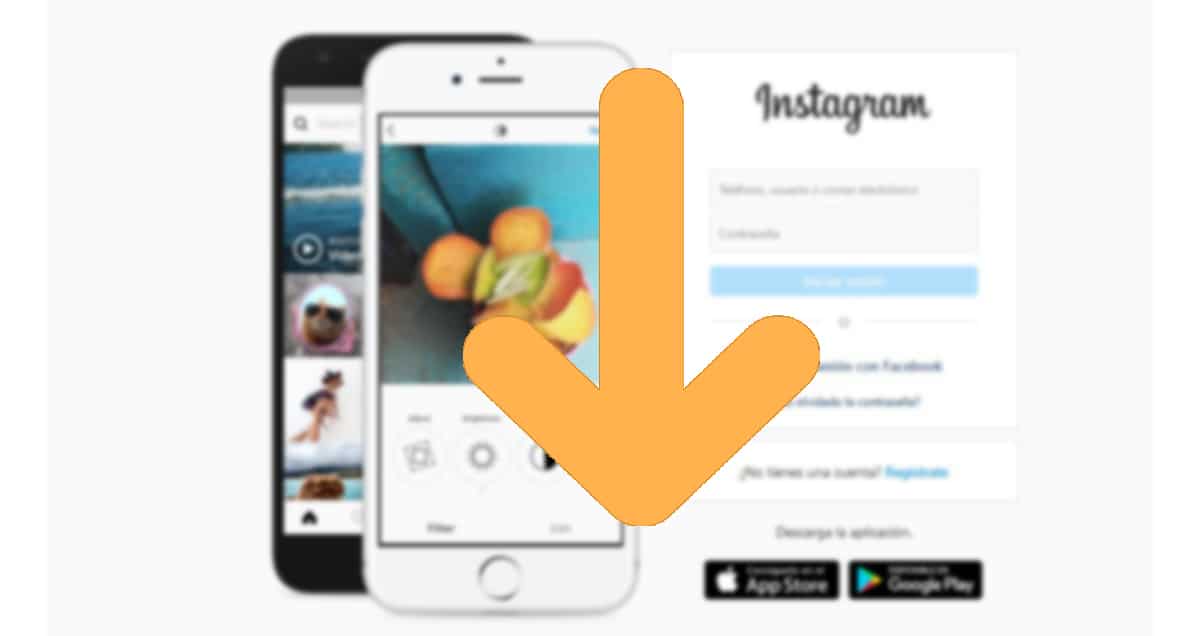
キャッシュをクリア
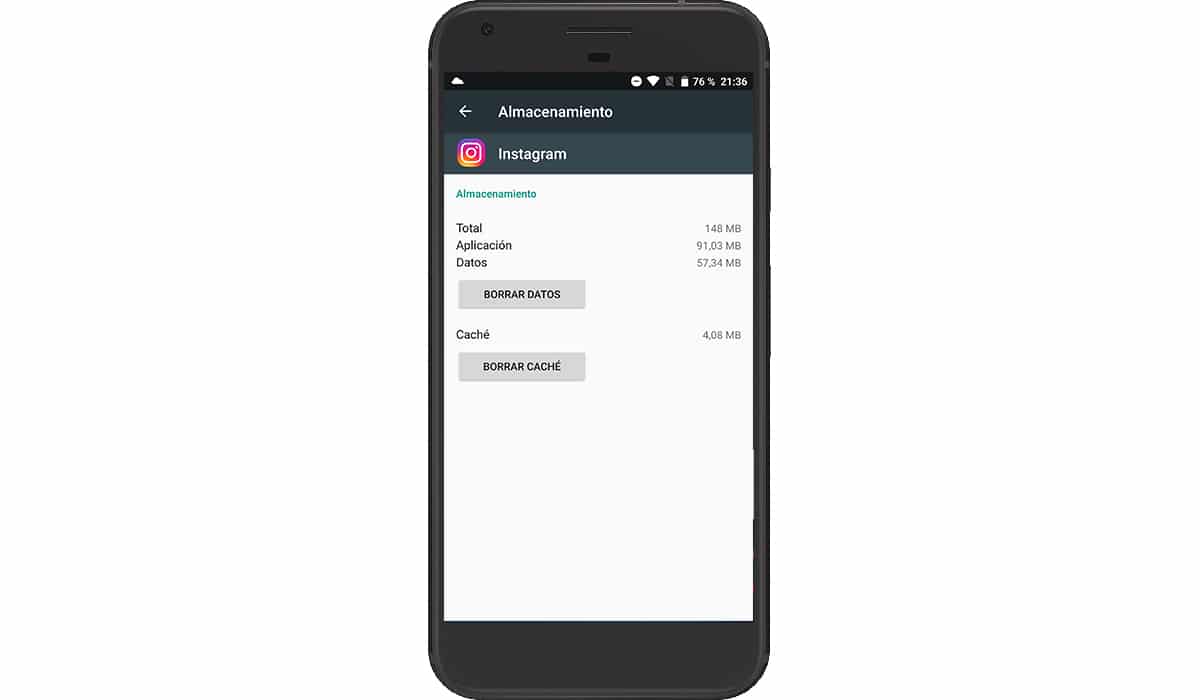
キャッシュは、モバイルアプリケーションの誤動作に含まれるもうXNUMXつの要因です。 アプリケーションキャッシュは、デバイスに保存されるアプリケーションデータであり、通常はより高速に繰り返される画像やテキストを読み込みます。
このようにして、アプリケーションのインターネット消費が削減されるだけでなく、フィードのロードがプラットフォーム上のすべてのデータではなく、新しいデータのみに制限されます。
画像の読み込み時にアプリケーションで問題が発生した場合、上記で提案した解決策のいずれも機能しない場合は、キャッシュを空にして再試行する必要があります。
iOSはAndroidで定期的にキャッシュを自動的に空にする(ユーザーがキャッシュを削除できないようにする)ことを担当していますが、このプロセスは手動で実行できます。 Androidでキャッシュをクリアするには、アプリケーションのプロパティにアクセスしてボタンをクリックする必要があります キャッシュをクリア.
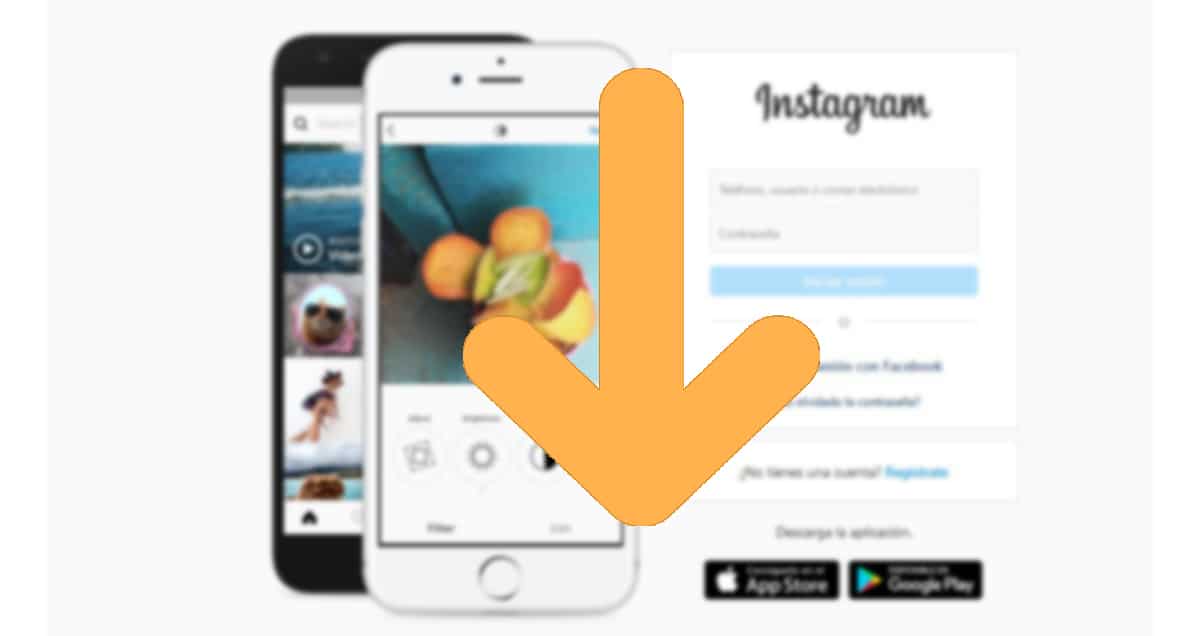
Webバージョンを使用する
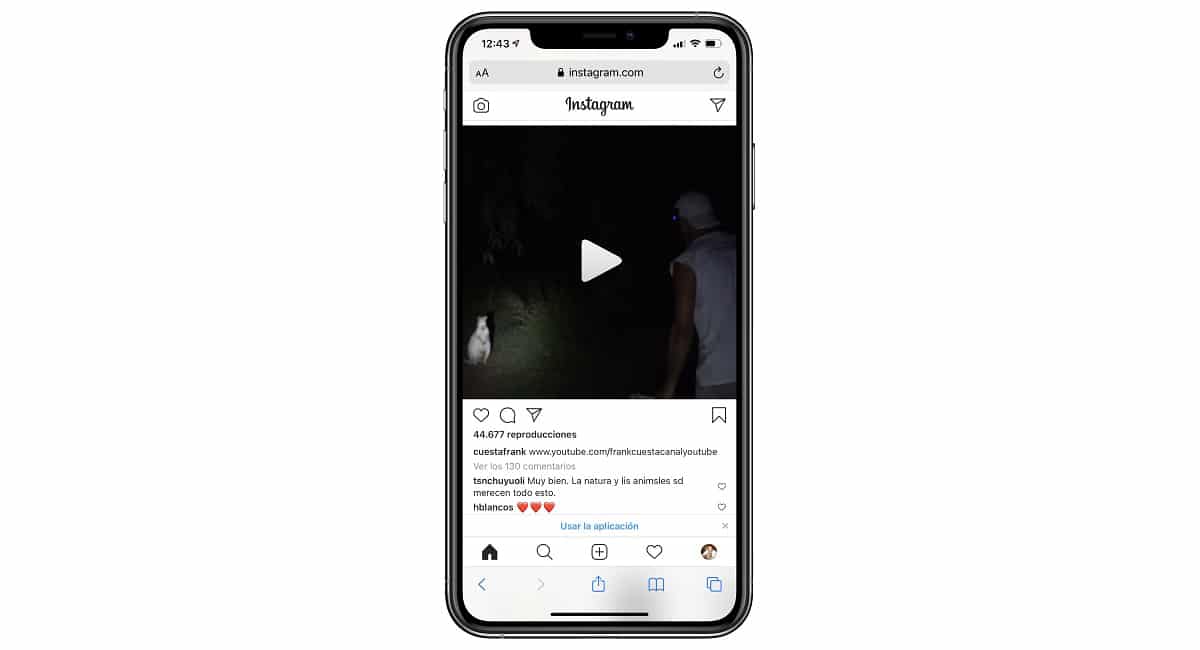
上記の方法を試してもアプリケーションが機能しない場合は、ブラウザからWebバージョンでテストできます。 Webページでは、インストールされているアプリケーションを開くように求められますが、モバイルアプリケーションと同じ機能を提供するWebバージョンから写真をアップロードするプロセスを実行する必要があります。
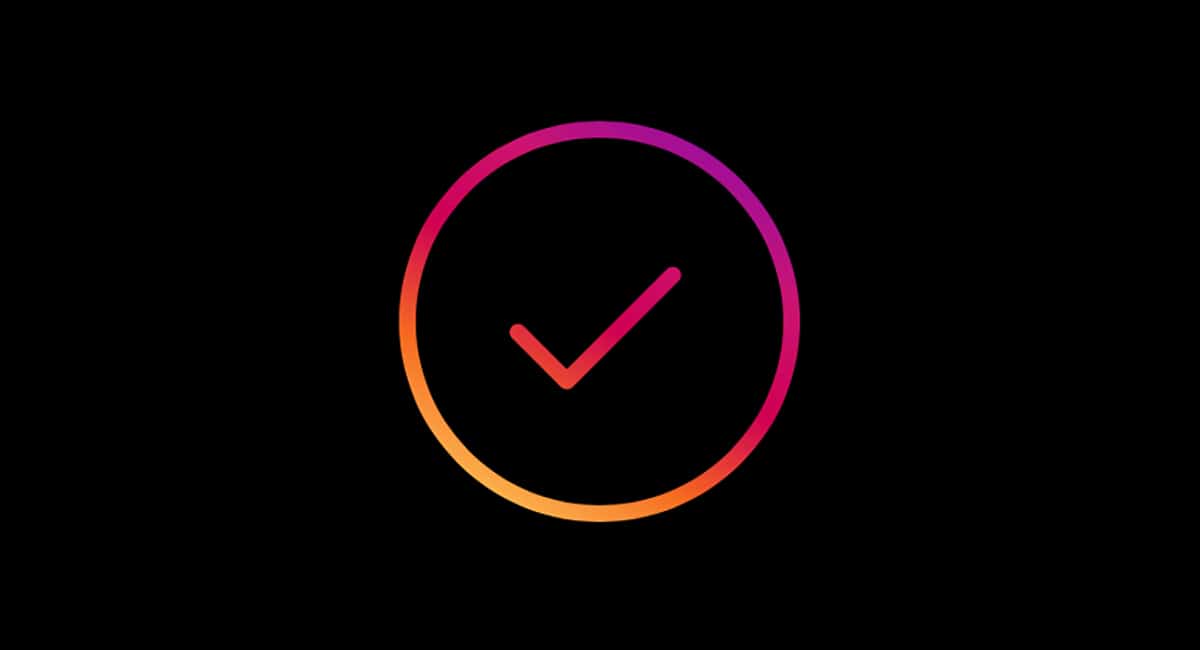
デバイスを再起動

モバイルデバイスも登場するコンピューティングでは、最も簡単な解決策は次のとおりです。 デバイスを再起動します、見た目はばかげている。 デバイスを再起動すると、オペレーティングシステムは最初から再起動し、 その場所のそれぞれのもの.
モバイルデバイスのオペレーティングシステムは次のように設計されていますが 数週間稼働し続ける 再起動を必要とせずに、特にパフォーマンスが不安定になり始めたときに、定期的に再起動しても問題はありません。